當前位置:首頁 > 幫助中心 > 怎樣制作U盤啟動盤?怎么制作U盤啟動盤步驟教程
怎樣制作U盤啟動盤?怎么制作U盤啟動盤步驟教程
怎樣制作U盤啟動盤?大家不要覺得u盤啟動盤是一個非常專業(yè)的技術,實際上,你通過大白菜u盤制作工具,就能自己去制作了。它將相關技術進行了優(yōu)化,不管是制作過程,還是后續(xù)重裝系統(tǒng)的過程,即便電腦小白都能輕松學會。那今天就一起來學習怎么制作U盤啟動盤步驟教程。
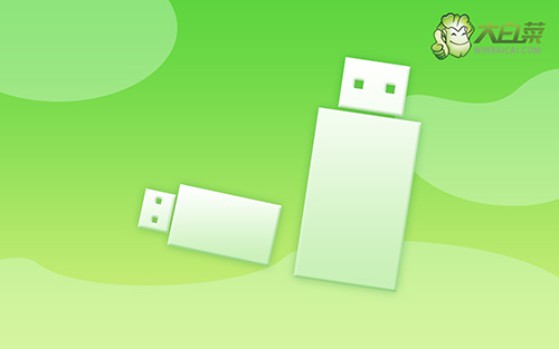
一、電腦重裝系統(tǒng)工具
鏡像版本: Windows 10專業(yè)版
工具軟件:大白菜u盤啟動盤制作工具(點擊紅字下載)
二、電腦重裝系統(tǒng)準備
1、在制作U盤啟動盤之前,需先將U盤格式化。建議使用一個沒有數據的空U盤。
2、為避免重裝系統(tǒng)后因缺少驅動程序而出現問題,建議提前下載所需的驅動程序并存儲在U盤啟動盤中。
3、如果找不到可靠的系統(tǒng)鏡像下載源,建議訪問“MSDN我告訴你”網站。該網站提供多種版本的Windows系統(tǒng)鏡像,可靠且安全。
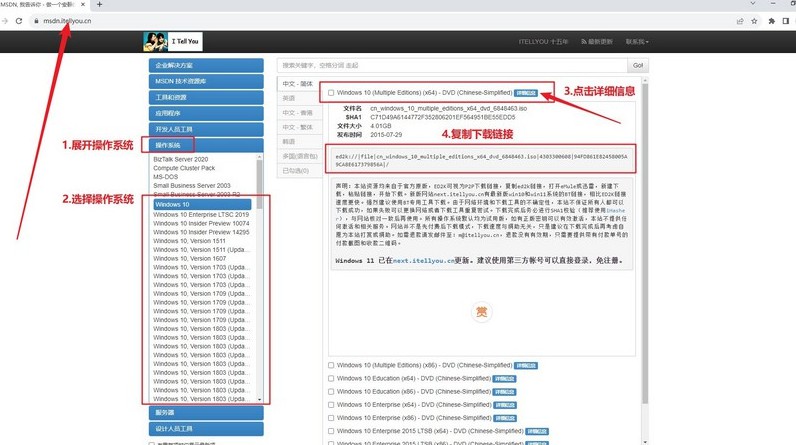
三、電腦重裝系統(tǒng)操作
首先,準備U盤和制作工具
1、選擇一個容量為8GB的U盤,下載并安裝一個適合的啟動盤制作工具,比如大白菜U盤制作工具。
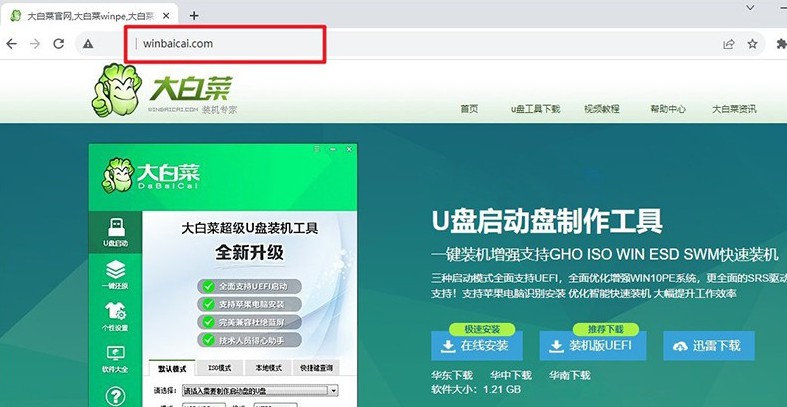
2、將U盤插入電腦,等待系統(tǒng)識別,打開大白菜工具,按照默認設置進行操作,制作啟動盤。
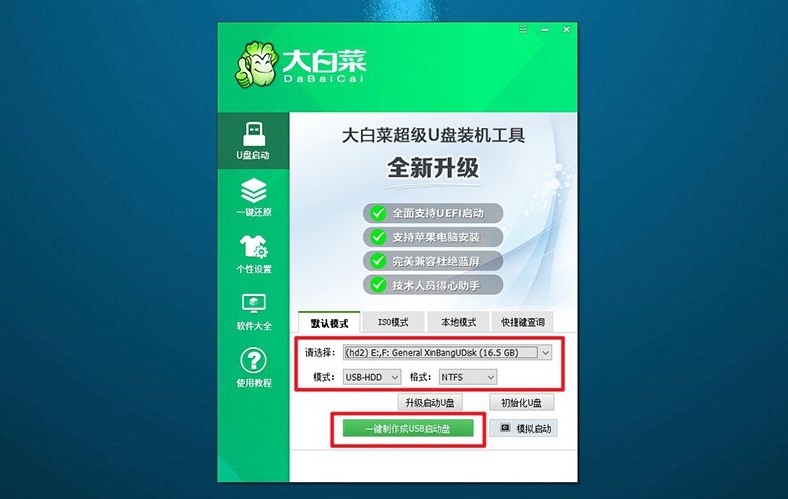
接著,設置電腦啟動U盤
1、查找電腦型號對應的u盤啟動快捷鍵,可以參考相關圖示以確保選擇正確的快捷鍵。
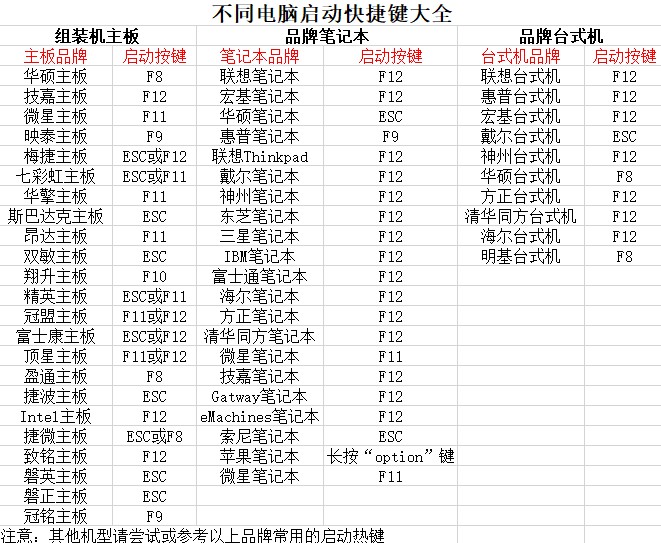
2、插入制作好的u盤啟動盤啟動盤,使用確認過的快捷鍵啟動電腦,并選擇U盤啟動項。
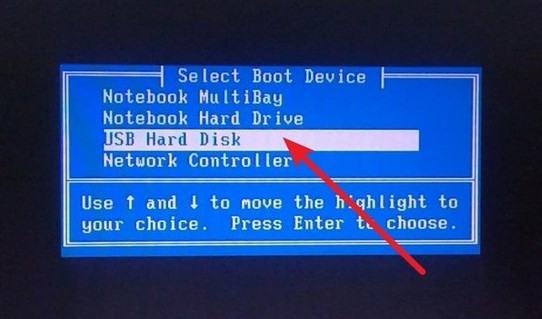
3、在啟動后的大白菜WinPE主菜單中,選擇編號為【1】的選項,然后按下回車鍵進入大白菜桌面界面。
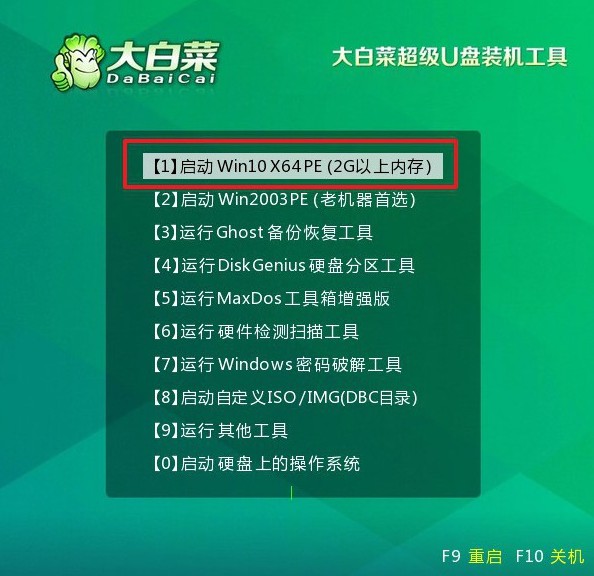
最后,u盤重新安裝系統(tǒng)
1、在大白菜桌面界面中,按照圖示操作,將系統(tǒng)鏡像安裝到C盤上,并點擊“執(zhí)行”按鈕。
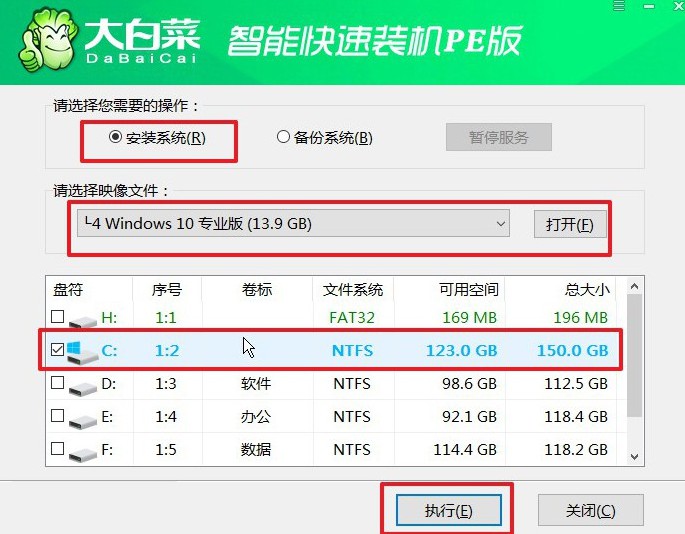
2、在大白菜還原界面中,按照默認設置點擊“確認”按鈕。
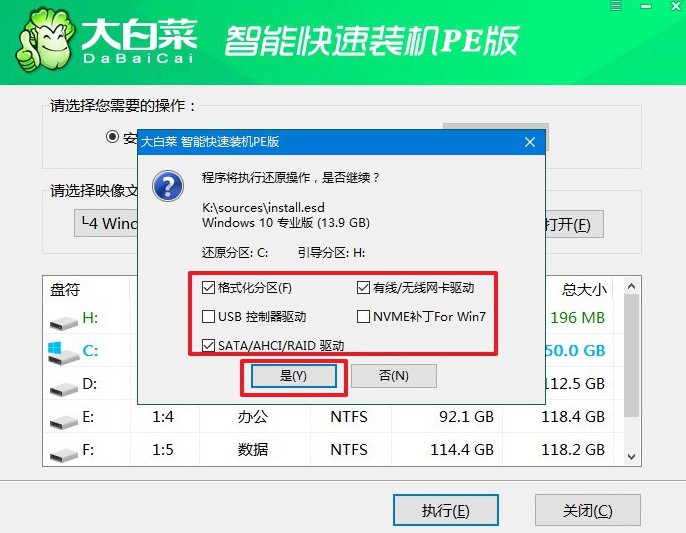
3、等待Windows系統(tǒng)部署完成,勾選“完成后重啟”選項,并在電腦首次重啟時拔掉U盤啟動盤。
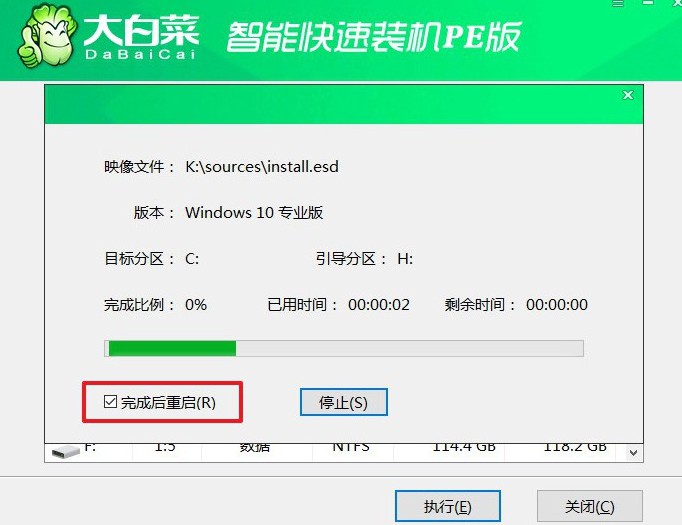
4、耐心等待大白菜裝機軟件完成Windows安裝,直至桌面出現即可。

關于怎么制作U盤啟動盤步驟教程,就講解到這里了,希望可以幫助到各位朋友。如果你之前因為光盤重裝系統(tǒng)的難度,而對這個操作敬而遠之的話,那今天u盤啟動盤重裝系統(tǒng)或許會讓你改觀。因為它的操作確實是比較簡單易操作。

